Jak sprawdzić, czy dwa zakresy są równe w programie Excel?
W Excelu możemy napotkać sytuację, którą musimy sprawdzić czy dwa zakresy są równe komórka po komórce i zwróć wartość logiczną TRUE lub wynik TAK gdy wszystkie komórki w odpowiednich pozycjach pasują do siebie. W tym samouczku omówimy dwa szybkie sposoby porównania dwóch zakresów.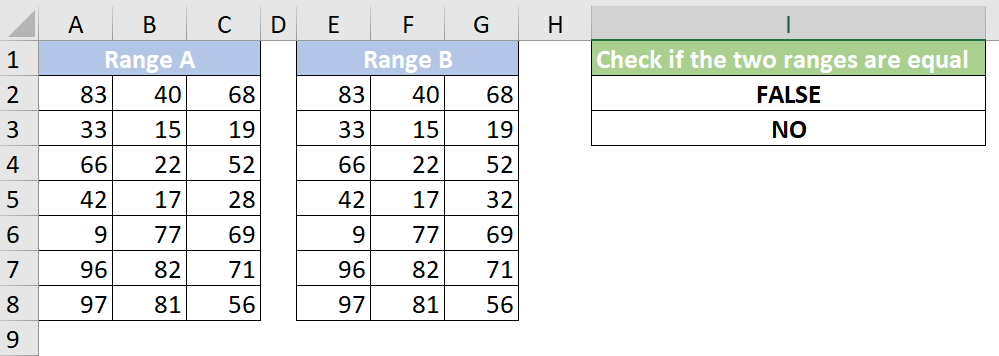
Sprawdź, czy dwa zakresy są równe wzorowi
Porównaj, czy dwa zakresy są równe za pomocą poręcznego narzędzia
W tym przypadku w poniższej tabeli mamy do czynienia z dwoma zakresami danych. Trudno jest określić, czy te dwa zakresy są równe, sprawdzając kolejno wiele odpowiadających sobie komórek. Dzięki poniższym wzorom wszystko będzie znacznie łatwiejsze. Proszę wykonać następujące czynności.
1. Aby uzyskać TRUE or FAŁSZYWY wynik, skopiuj poniższą formułę tablicową do komórki I2 i naciśnij Ctrl + Shift + Wchodzę klucze, aby uzyskać wynik.
=IF(MAX(IF(A2:C8<>E2:G8,1,0))=1,"FALSE","TRUE")
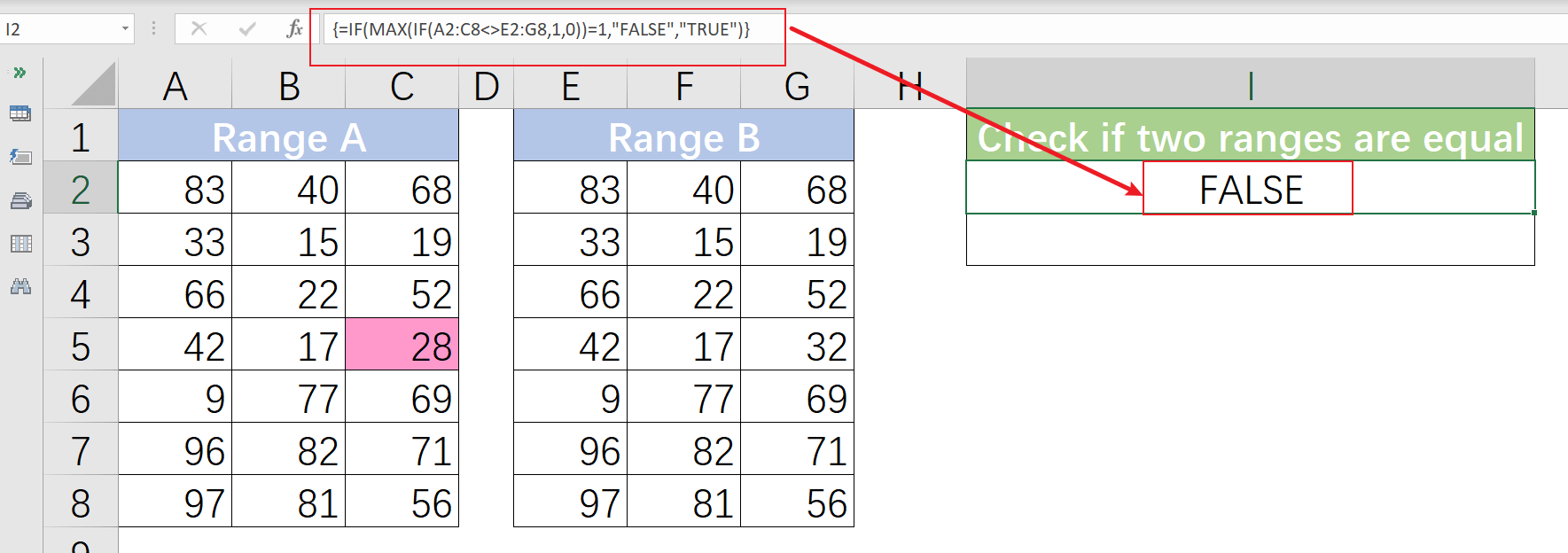
Uwagi
- Aby otrzymać wynik TAK lub NIE, zmień FAŁSZYWY i TRUE do Nie i Tak odpowiednio w formule.
=IF(MAX(IF(A2:C8<>E2:G8,1,0))=1,"No","Yes")

- Jeśli używasz Excel dla Microsoft 365, pomocne mogą być również poniższe formuły.
=ORAZ(A2:C8=E2:G8)
=JEŻELI(I(A2:C8=E2:G8);"TAK;"NIE")
- Te dwa zakresy muszą mieć te same wymiary komórki, w przeciwnym razie # N / A zostanie zwrócona wartość błędu.
Gdy chcemy nie tylko wiedzieć, czy dwa przedziały są równe, ale także różnice między tymi dwoma przedziałami, Wybierz Te same i różne komórki cechą Kutools dla programu Excel może łatwo i szybko rozwiązać problem.
Przed złożeniem wniosku Kutools dla programu Excel, najpierw pobierz i zainstaluj.
1. Iść do Kutools kartę i kliknij Wybierz > Wybierz Te same i różne komórki. 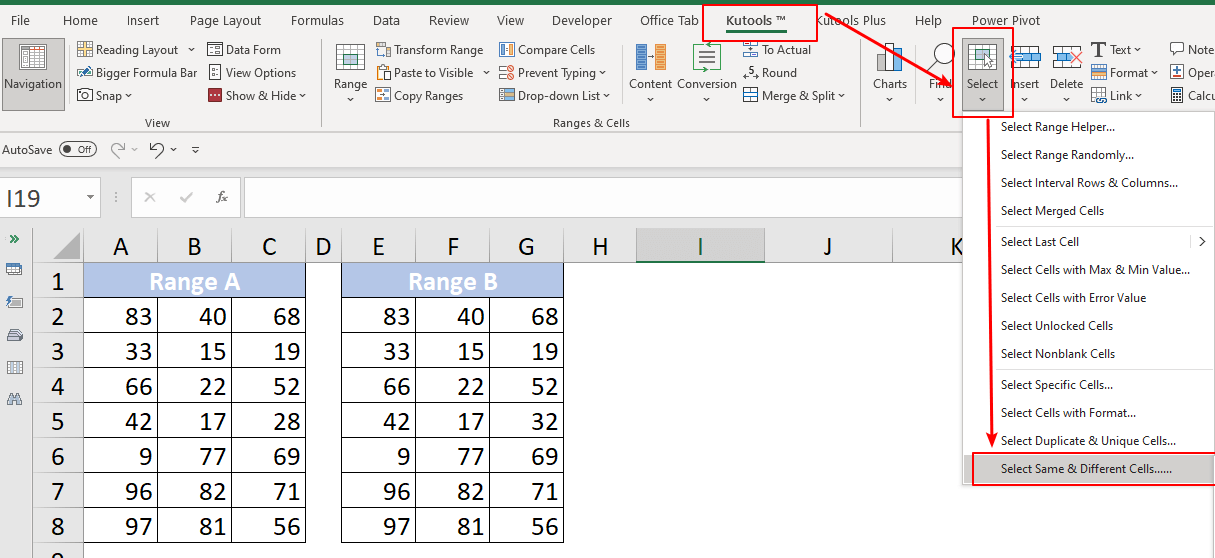
2. Wybierz Te same i różne komórki pojawi się okno dialogowe. Wykonaj poniższe kroki.
- Wybierz dwa zakresy bez nagłówków odpowiednio w Znajdź wartości w i Zgodnie z pola tekstowe.
- Wybierz Pojedyncza komórka opcja w Na podstawie
- Sprawdź Różne wartości opcja w Znajdź
- Określ rodzaj oznaczenia różnic w Przetwarzanie wyników Sekcja. Wybierz między Wypełnij kolor tła opcja i Wypełnij kolor czcionki opcję lub wybierz je obie. Tutaj wybieram opcję Wypełnij kolor tła.

3. kliknij OK, Kutools dla programu Excel wyskakuje okno dialogowe, pokazujące Wybrano 1 komórkę (y). Oznacza to jedną różnicę między tymi dwoma zakresami. 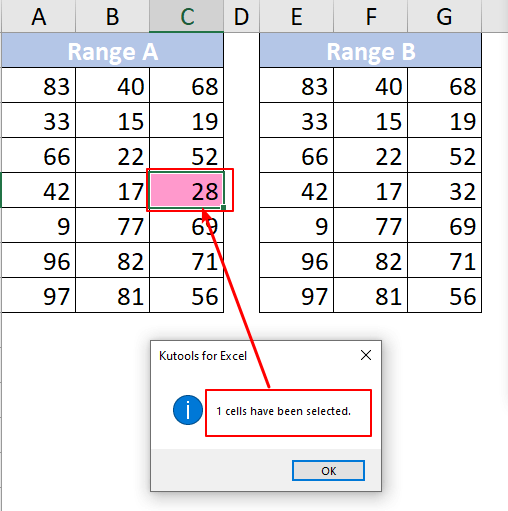
4. kliknij OK aby zamknąć okno dialogowe. 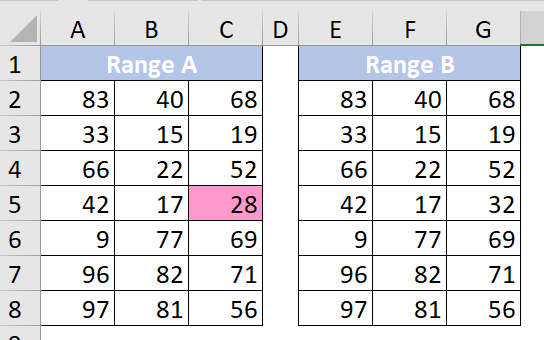
Uwagi: Jeśli te dwa zakresy są równe, pojawi się okno dialogowe Kutools for Excel Nie znaleziono dopasowania.
Jak szybko wstawić linię na podstawie bieżącej daty w programie Excel?
Przypuśćmy, że istnieje arkusz zawierający wiersz z datami, a teraz chcę wstawić wiersz bezpośrednio do bieżącej daty, która będzie się automatycznie zmieniać podczas otwierania skoroszytu każdego dnia. Czy jest jakaś sztuczka, którą można rozwiązać w programie Excel?
Jak zawsze wstawiać pusty wiersz poniżej zamiast powyżej w programie Excel?
Jak wszyscy wiemy, podczas wstawiania pustego wiersza w arkuszu roboczym, pusty wiersz będzie zawsze wstawiany powyżej wybranego wiersza lub komórki. Ale czasami może być konieczne wstawienie wiersza poniżej wybranej komórki lub wiersza. Jak możesz rozwiązać tę pracę w programie Excel?
Jak automatycznie wstawić pusty nowy wiersz za pomocą przycisku polecenia w programie Excel?
W wielu przypadkach może być konieczne wstawienie pustego nowego wiersza w określonej pozycji arkusza. W tym artykule pokażemy, jak automatycznie wstawić pusty nowy wiersz, klikając przycisk polecenia w programie Excel.
Jak wstawić pusty wiersz po określonym tekście w programie Excel?
Jeśli chcesz wstawić puste wiersze po określonym tekście, jak pokazano na zrzucie ekranu, jak sobie z tym poradzić szybko i łatwo bez ręcznego wstawiania ich jeden po drugim?
Najlepsze narzędzia biurowe
Kutools dla programu Excel rozwiązuje większość problemów i zwiększa produktywność o 80%
- Pasek Super Formula (łatwo edytować wiele wierszy tekstu i formuły); Układ do czytania (łatwe odczytywanie i edytowanie dużej liczby komórek); Wklej do filtrowanego zakresu...
- Scal komórki / wiersze / kolumny i przechowywanie danych; Podziel zawartość komórek; Połącz zduplikowane wiersze i sumę / średnią... Zapobiegaj zduplikowanym komórkom; Porównaj zakresy...
- Wybierz Duplikat lub Unikalny Wydziwianie; Wybierz puste wiersze (wszystkie komórki są puste); Super Find i Fuzzy Find w wielu zeszytach ćwiczeń; Losowy wybór ...
- Dokładna kopia Wiele komórek bez zmiany odwołania do formuły; Automatyczne tworzenie odniesień do wielu arkuszy; Wstaw punktory, Pola wyboru i nie tylko ...
- Ulubione i szybkie wstawianie formuł, Zakresy, wykresy i obrazy; Szyfruj komórki z hasłem; Utwórz listę mailingową i wysyłaj e-maile ...
- Wyodrębnij tekst, Dodaj tekst, Usuń według pozycji, Usuń przestrzeń; Tworzenie i drukowanie podsumowań stronicowania; Konwertuj zawartość komórek i komentarze...
- Super filtr (zapisz i zastosuj schematy filtrów do innych arkuszy); Zaawansowane sortowanie według miesiąca / tygodnia / dnia, częstotliwości i innych; Specjalny filtr pogrubieniem, kursywą ...
- Połącz skoroszyty i arkusze robocze; Scal tabele na podstawie kluczowych kolumn; Podziel dane na wiele arkuszy; Konwersja wsadowa xls, xlsx i PDF...
- Grupowanie tabel przestawnych według numer tygodnia, dzień tygodnia i więcej ... Pokaż odblokowane, zablokowane komórki w różnych kolorach; Podświetl komórki, które mają formułę / nazwę...

- Włącz edycję i czytanie na kartach w programach Word, Excel, PowerPoint, Publisher, Access, Visio i Project.
- Otwieraj i twórz wiele dokumentów w nowych kartach tego samego okna, a nie w nowych oknach.
- Zwiększa produktywność o 50% i redukuje setki kliknięć myszką każdego dnia!
